كيفية إضافة اقتباس في وورد: دليل خطوة بخطوة
مايكروسوفت وورد ليس فقط أداة قوية لإنشاء المستندات، بل هو أيضًا حليف لا يقدر بثمن للطلاب والمحترفين الذين يحتاجون إلى إدارة الاقتباسات والمراجعات بكفاءة. سواء كنت تكتب ورقة أكاديمية أو تقوم بتجميع تقرير مفصل، فإن الاستشهاد بالمصادر بشكل صحيح أمر بالغ الأهمية. يقدم هذا الدليل تعليمات واضحة ومباشرة خطوة بخطوة حول كيفية إدارة الاقتباسات في وورد، بما في ذلك كيفية إضافة مصادر جديدة، واستخدام المصادر الموجودة، وإدراج عناصر نائبة، وتحرير المصادر، وأخيرًا، تجميع قائمة شاملة بالمراجع.

إضافة اقتباس لمصدر جديد في وورد
إن إضافة اقتباسات من مصادر جديدة في مايكروسوفت وورد أمر ضروري لدعم حججك والحفاظ على النزاهة الأكاديمية. تبسيط عملية الإدخال والتخزين التفصيلي للمصادر يتم عبر تبويب المراجع في وورد. إليك الطريقة التي يمكنك بها إضافة اقتباس جديد:
الخطوة 1: اختيار نمط الاقتباس
افتح مستندك في وورد، وانتقل إلى تبويب المراجع، انقر فوق السهم بجانب النمط، واختر نمط الاقتباس المطلوب من القائمة المنسدلة في مجموعة الاقتباسات والمراجع.

نصيحة: على سبيل المثال، تستخدم الوثائق في العلوم الاجتماعية عادة أنماط MLA أو APA للاقتباس والإحالة.
الخطوة 2: إضافة مصدر جديد
- انقر في نهاية الجملة أو العبارة التي تريد الاستشهاد بها.
- ما زلت في تبويب المرجع، انقر فوق إدراج اقتباس > إضافة مصدر جديد.

الخطوة 3: ملء معلومات المصدر
- في مربع الحوار إنشاء مصدر، حدد نوع المصدر (مثل كتاب، مقال مجلة، موقع إلكتروني) من القائمة المنسدلة أعلى مربع الحوار.
- املأ الحقول اللازمة مثل المؤلف، العنوان، السنة، الناشر، وما إلى ذلك.
- انقر موافق.

نصيحة: لتشمل تفاصيل إضافية حول المصدر، حدد خانة الاختيار "إظهار جميع حقول المراجع".
النتيجة
تم الآن إدراج الاقتباس في مستندك عند موقع المؤشر.
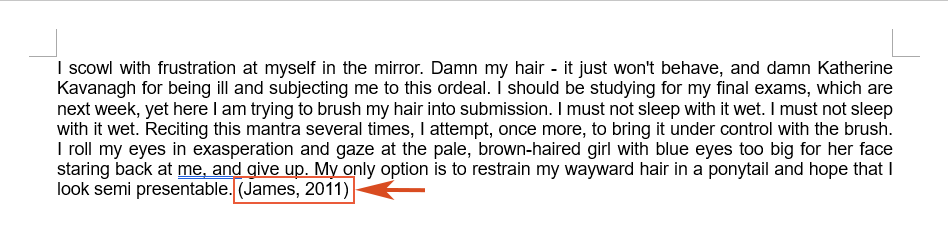
🌟 مساعد الذكاء الاصطناعي لـ Word: إعادة الكتابة، التأليف، والتلخيص 🌟
وفر الوقت والجهد مع ميزة مساعد الذكاء الاصطناعي في Kutools for Word! 🚀
إعادة الكتابة: تحسين المحتوى لتعزيز الوضوح والحفاظ على الاحترافية

التأليف: تطوير محتوى مخصص لتلبية احتياجاتك الخاصة

التلخيص: تلخيص الوثائق بإيجاز والإجابة الفورية على أسئلتك

📊 Kutools for Word: تم اختياره من قبل أكثر من 18,000 مستخدم. استمتع بتجربة مجانية كاملة الميزات بدون الحاجة إلى بطاقة ائتمان! 🚀
إضافة اقتباس لمصدر موجود في وورد
هل تعيد استخدام المصادر داخل مستندك؟ يجعل وورد من السهل الاستشهاد بمصدر موجود عدة مرات، مما يضمن الاتساق ويحفظ الوقت. إليك دليل سريع لإضافة اقتباس من المصادر المستخدمة سابقًا:
- ضع المؤشر حيث تحتاج إلى الاقتباس.
- انتقل إلى تبويب المرجع وانقر فوق إدراج اقتباس. ستظهر جميع المصادر المدخلة مسبقًا في القائمة المنسدلة.
- حدد المصدر الذي ترغب في الاستشهاد به من القائمة.

النتيجة
يمكنك رؤية أن الاقتباس قد تم إضافته إلى الموقع الحالي في مستندك.
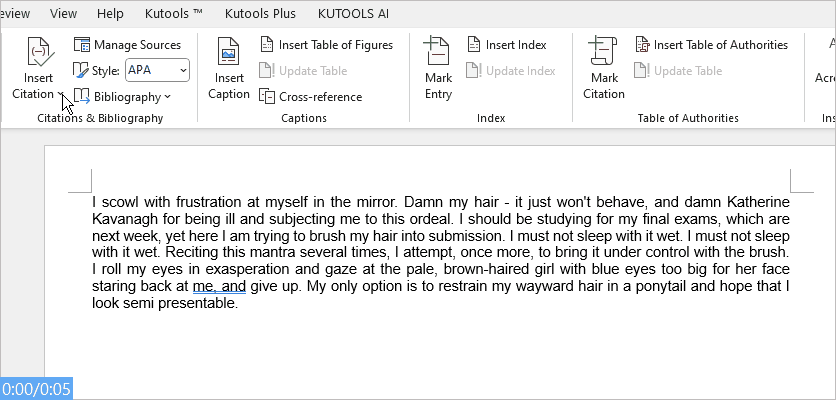
إدراج عنصر نائب للاستشهاد المستقبلي في وورد
إذا كنت بحاجة إلى إدراج اقتباسات ولكن تفتقر إلى تفاصيل المصدر الكاملة، فإن ميزة العنصر النائب في وورد لا تقدر بثمن. تتيح لك هذه الميزة الاستمرار في الصياغة دون انقطاع والعودة لاحقًا لإكمال الاقتباسات. اتبع هذه الخطوات لإدراج عنصر نائب:
الخطوة 1: اختيار نمط الاقتباس
افتح مستندك في وورد، وانتقل إلى تبويب المراجع، انقر فوق السهم بجانب النمط، واختر نمط الاقتباس المطلوب من القائمة المنسدلة في مجموعة الاقتباسات والمراجع.

نصيحة: على سبيل المثال، تستخدم الوثائق في العلوم الاجتماعية عادة أنماط MLA أو APA للاقتباس والإحالة.
الخطوة 2: إضافة عنصر نائب جديد
- انقر في نهاية الجملة أو العبارة التي تريد الاستشهاد بها.
- ما زلت في تبويب المرجع، انقر فوق إدراج اقتباس > إضافة عنصر نائب جديد.
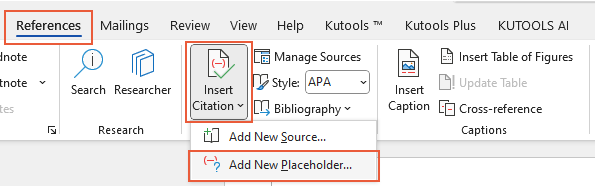
- في مربع الحوار اسم العنصر النائب، اكتب اسم العنصر النائب في مربع النص. انقر موافق.
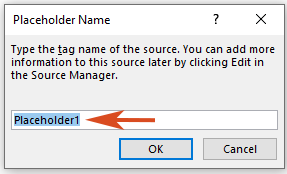
النتيجة
الآن تم إدراج العنصر النائب بنجاح في المكان الذي تريد الاستشهاد به.
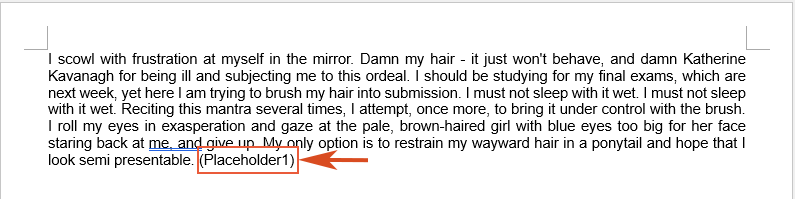
تحرير مصدر في وورد
هل تحتاج إلى تحديث معلومات المصدر؟ يسمح لك وورد بسهولة بتحرير تفاصيل المصدر، مما يؤدي تلقائيًا إلى تحديث جميع الاقتباسات المرتبطة في مستندك. إليك كيفية تحرير مصدر:
الخطوة 1: الوصول إلى إدارة المصادر
انتقل إلى تبويب المراجع، في مجموعة الاقتباسات والمراجع، انقر فوق إدارة المصادر.
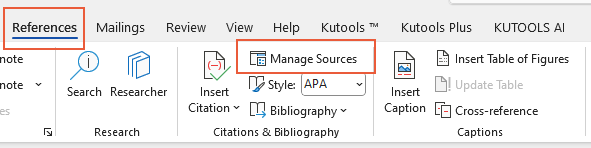
الخطوة 2: تحديد المصدر الموجود أو مصدر العنصر النائب للتحرير
في مربع الحوار مدير المصدر، يرجى القيام بما يلي:
- لتحرير المصدر الموجود، حدد المصدر الموجود الذي تريد تحريره ضمن القائمة الرئيسية أو القائمة الحالية، ثم انقر فوق تحرير.
- لتحرير عنصر نائب لإضافة معلومات الاقتباس، حدد العنصر النائب من القائمة الحالية وانقر فوق تحرير.
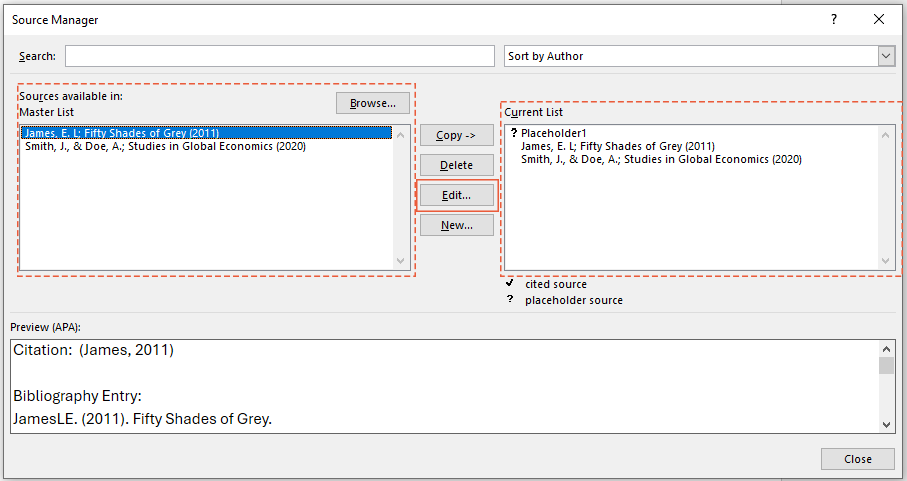
الخطوة 3: تحرير تفاصيل المصدر وحفظ التغييرات
- في مربع الحوار تحرير المصدر، قم بإجراء التغييرات التي تريدها وانقر فوق موافق.
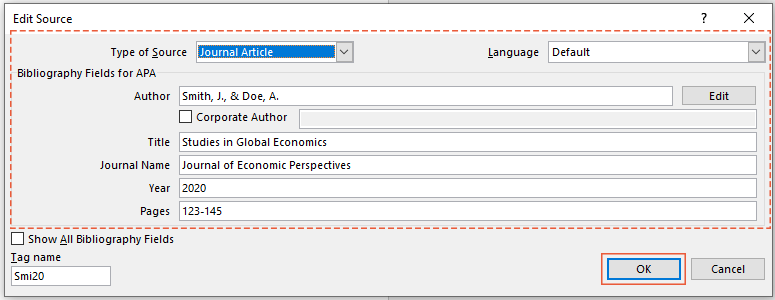
- أغلق مربع الحوار مدير المصدر عند الحاجة.
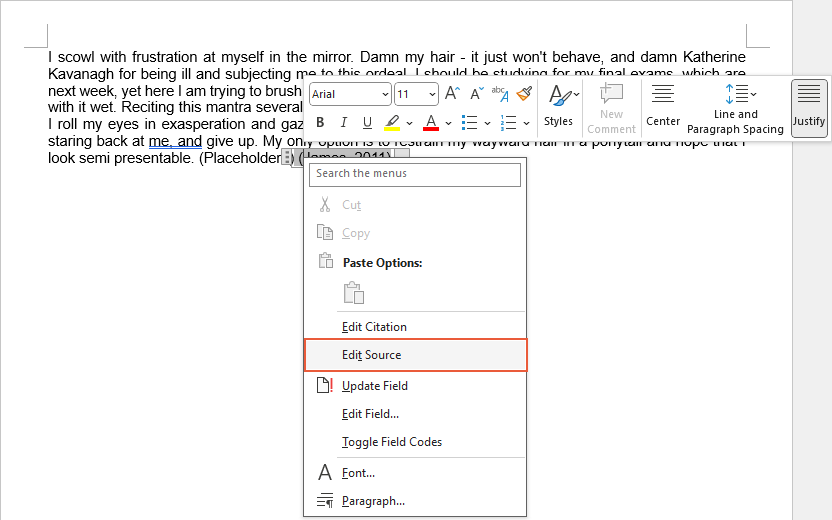
إضافة قائمة المراجع في وورد
تجميع قائمة المراجع هو الخطوة النهائية في إدارة الاقتباسات. يقوم وورد بأتمتة هذه العملية، وتوليد قائمة مراجع مُنسّقة من المصادر المقتبسة. إليك كيفية إضافة قائمة المراجع بفعالية:
- ضع مؤشرك في المستند حيث تريد ظهور قائمة المراجع، عادةً في نهاية المستند.
- انتقل إلى تبويب المراجع وانقر فوق قائمة المراجع. سيعرض هذا معرضًا بأنماط مختلفة من قوائم المراجع، كل منها بعناوين مختلفة.
- اختر أحد الأنماط من المعرض.

النتيجة
سيقوم وورد تلقائيًا بتوليد قائمة مراجع بناءً على الاقتباسات في مستندك.
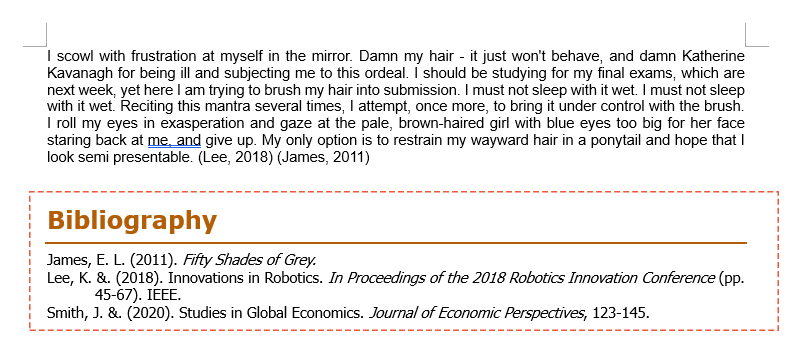
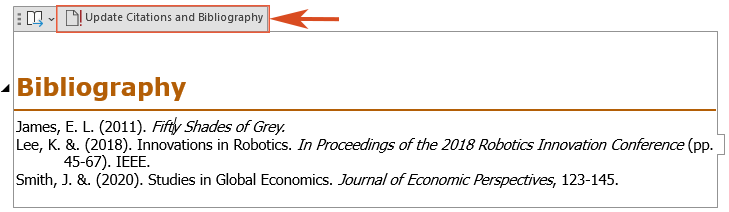
باتباع هذه الخطوات، يمكنك إدارة الاقتباسات وقوائم المراجع بكفاءة في مايكروسوفت وورد، مما يضمن تنظيم مستنداتك بشكل جيد وتنسيقها بشكل احترافي. سواء كنت طالبًا، باحثًا، أو محترفًا، فإن إتقان هذه الأدوات داخل وورد سيعزز من عملية الكتابة الخاصة بك ويساعد في الحفاظ على سلامة عملك. لمزيد من نصائح وخدع وورد، يرجى النقر هنا للوصول إلى مجموعتنا الواسعة التي تحتوي على مئات الدروس.
مقالات ذات صلة
كيفية إضافة رمز الدرجة (°) في وورد (Windows و Mac)
هذا الدليل سيأخذك خلال تقنيات مختلفة لإدراج رمز الدرجة في وورد على كل من Windows و Mac.
كيفية إضافة أرقام الصفحات في وورد: دليل خطوة بخطوة
هذا الدليل سيأخذك خلال عملية إضافة، تنسيق، وإزالة أرقام الصفحات في مايكروسوفت وورد.
كيفية إظهار واستخدام المسطرة في وورد (دليل كامل)
في هذا الدليل الشامل، سنأخذك خلال كل ما تحتاج إلى معرفته حول إظهار واستخدام المسطرة في وورد.
أفضل أدوات تعزيز الإنتاجية للمكتب
Kutools لـ Word - اجعل تجربتك مع Word أكثر روعة
🤖 ميزات Kutools AI: مساعد الذكاء الاصطناعي / مساعد الوقت الحقيقي / تلميع فائق (الحفاظ على التنسيق) / ترجمة فائقة (الحفاظ على التنسيق) / إخفاء المعلومات باستخدام الذكاء الاصطناعي / التدقيق اللغوي بالذكاء الاصطناعي...
📘 إتقان المستندات: تقسيم الصفحات / دمج المستندات / تصدير النطاق بصيغ متنوعة (PDF/TXT/DOC/HTML...) / التحويل الجماعي إلى PDF...
✏ تحرير النص: البحث والاستبدال الجماعي عبر ملفات متعددة / تغيير حجم جميع الصور / تحويل الصفوف والأعمدة في الجدول / تحويل الجدول إلى نص...
🧹 تنظيف بلا عناء: تخلص من المسافات الزائدة / فواصل الأقسام / مربعات النص / الروابط التشعبية / لمزيد من أدوات الإزالة، توجه إلى مجموعة الإزالة...
➕ إدراجات إبداعية: إدراج الفواصل بين الآلاف / مربعات اختيار / زر راديو / رمز QR / الباركود / عدة صور / استكشف المزيد في مجموعة الإدراج...
🔍 تحديدات دقيقة: حدد الصفحات المحددة / الجداول / الأشكال / فقرات العنوان / عزز التنقل مع المزيد من ميزات التحديد...
⭐ تحسينات مميزة: التنقل إلى أي نطاق / إدراج نص مكرر تلقائيًا / التنقل بين نوافذ المستندات /11 أداة تحويل...
🌍 يدعم أكثر من40 لغة: استخدم Kutools حسب لغتك المفضلة – يدعم الإنجليزية، الإسبانية، الألمانية، الفرنسية، الصينية، وأكثر من40 لغة أخرى!

✨ Kutools لـ Office – تثبيت واحد، خمس أدوات قوية!
يشمل Office Tab Pro · Kutools لـ Excel · أدوات Kutools لـ Outlook · Kutools لـ Word · Kutools لـ PowerPoint
📦 احصل على جميع الأدوات الخمسة في حزمة واحدة | 🔗 تكامل سلس مع Microsoft Office | ⚡ وفّر وقتك وازدهر بالإنتاجية فورًا
أفضل أدوات تعزيز الإنتاجية للمكتب
Kutools لـ Word - 100+ أدوات لـ Word
- 🤖 ميزات Kutools AI: مساعد الذكاء الاصطناعي / مساعد الوقت الحقيقي / تلميع فائق / ترجمة فائقة / إخفاء المعلومات باستخدام الذكاء الاصطناعي / التدقيق اللغوي بالذكاء الاصطناعي
- 📘 إتقان المستندات: تقسيم الصفحات / دمج المستندات / التحويل الجماعي إلى PDF
- ✏ تحرير النص: البحث والاستبدال الجماعي / تغيير حجم جميع الصور
- 🧹 تنظيف بلا عناء: إزالة المسافات الزائدة / إزالة فواصل الأقسام
- ➕ إدراجات إبداعية: إدراج الفواصل بين الآلاف / إدراج مربعات اختيار / إنشاء رموز QR
- 🌍 يدعم أكثر من40 لغة: Kutools يتحدث لغتك – أكثر من40 لغة مدعومة!





